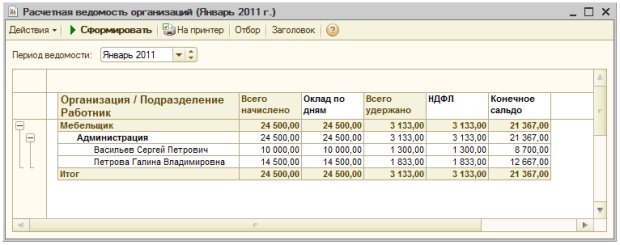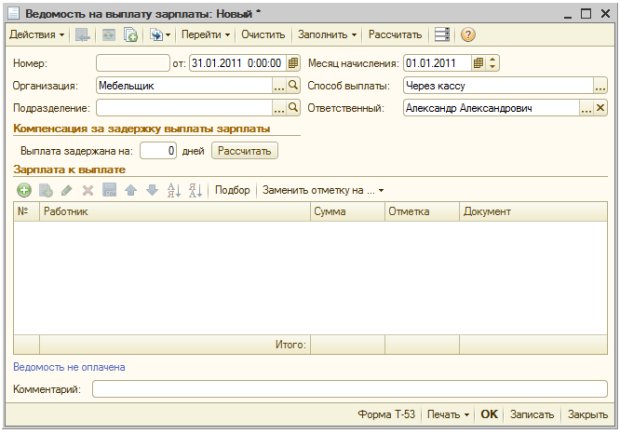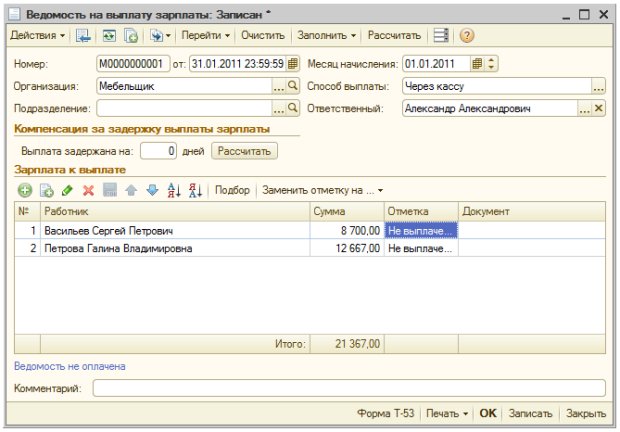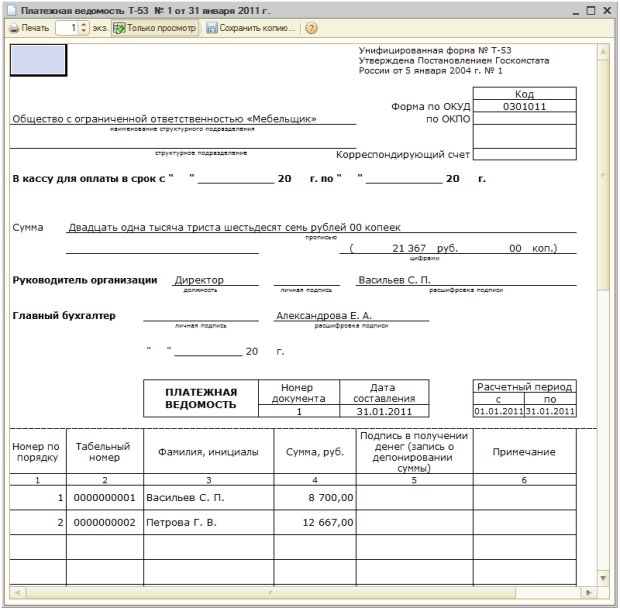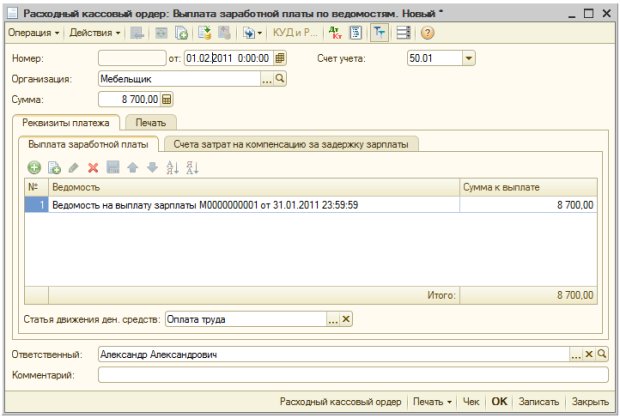|
Дд, пыталась скачать 1С:Бух программу, ничего не получилось. Подскажите пожалуста, хочу закрепить курс на практике. |
Зарплата и кадры
Отчеты по начислению заработной платы
По окончании работы с документом начисления заработной платы, можно сформировать некоторые отчеты. Например, для того, чтобы проверить правильность начисления зарплаты до того, как она найдет отражение в бухгалтерском учете.
Отчет Зарплата > Расчетная ведомость (произвольная форма) предоставляет данные по начислениям и удержаниям ( рис. 7.22).
Этот отчет, как видно из его названия, построен по произвольной форме. С его помощью удобно проверять правильность начисления заработной платы. А вот если вам нужен отчет о расчете заработной платы, форма которого утверждена законодательно, а именно - это отчет по форме №Т-51, вам нужно выполнить команду Зарплата > Расчетная ведомость Т-51.
Можно вывести расчетные листки сотрудников командой Зарплата > Расчетные листки.
Теперь, когда заработная плата начислена, сформирована, фактически, расчетная ведомость, займемся формированием платежной ведомости, то есть, выполним п. 3. списка "зарплатных" операций, приведенного выше.
Учет выплаты заработной платы
Для того, чтобы приступить к выплате заработной платы, нужно сформировать соответствующую ведомость. В частности, это платежная ведомость по форме №Т-53 или расчетно-платежная ведомость - форма №Т-49. Для этой цели в 1С:Бухгалтерии предусмотрен документ Зарплата к выплате (Зарплата > Выплата зарплаты > Ведомость на выплату зарплаты).
На рис. 7.23 вы можете видеть форму этого документа.
При заполнении этого документа нужно знать некоторые особенности. Так, можно заполнить его (в частности, речь идет о табличной части Зарплата к выплате) автоматически, воспользовавшись командами Заполнить > По задолженности на конец месяца или Заполнить > Списком работников.
Первый вариант подходит в том случае, если вы хотите заполнить документ по материалам, хранящимся в регистре Взаиморасчеты с работниками организаций. В документ попадут все сотрудники организаций, которым организация что-то должна. Во втором случае в автоматически формируемый список можно включить сотрудников определенных подразделений, включить еще некоторые способы отбора.
При необходимости можно заполнить табличную часть, подбирая сотрудников по кнопке Отбор или вводя информацию о них после создания вручную (кнопкой Добавить) новых строк табличной части.
Кнопка Рассчитать, расположенная рядом с кнопкой Заполнить, позволяет, после заполнения табличной части списком сотрудников, рассчитать задолженность организации перед ними и внести нужные суммы в документ.
Обратите внимание на поле Способ выплаты. Здесь доступны два варианта – Через кассу и Через банк. При выплате через кассу возможны ситуации, когда сотрудник не получил заработную плату, что на одном из следующих шагов по учету зарплаты приведет к депонированию невыплаченных сумм. Соответственно, при выплате через кассу выплата оформляется при помощи расходного кассового ордера. При выплате через банк перечисление денежных средств оформляется с помощью платежного поручения.
Дата документа формирования платежной ведомости может быть больше даты документа начисления заработной платы. Рассмотрим, как будет заполнено табличное поле документа после выбора команды Заполнить > По задолженности на конец месяца ( рис. 7.24).
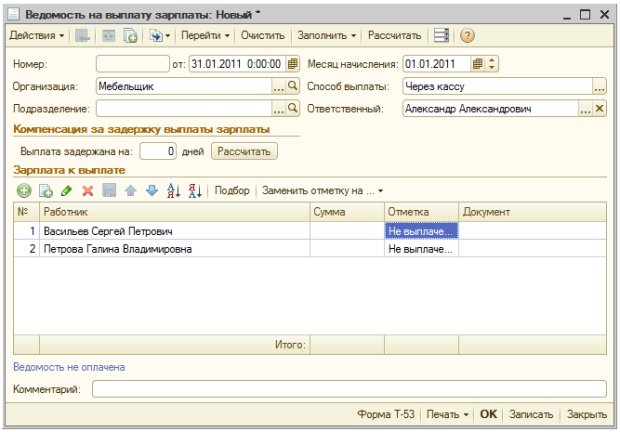
Рис. 7.24. Ведомость на выплату зарплаты, заполнение табличной части на основании задолженности перед сотрудниками на конец месяца
Мы оставили способ выплаты Через кассу. Как видите, наш документ еще не записан. После заполнения списка сотрудников, заполним поле Сумма для каждого из сотрудников. Это делается кнопкой Рассчитать, которая расположена на панели инструментов формы документа (рядом с кнопкой Заполнить). При нажатии на эту кнопку система предложит сохранить несохраненный документ. Вот как выглядит документ после нажатия на кнопку Рассчитать ( рис. 7.25).
Обратите внимание на поле Отметка. Оно может содержать следующие значения:
- Не выплачено;
- Выплачено;
- Задепонировано;
Это поле заполняется по результатам выплаты заработной платы. Выплата ведется с использованием платежной ведомости (форма №Т-53) или расчетно-платежной ведомости (форма №Т-49). Формы этих ведомостей можно распечатать из документа. Например, на рис. 7.26 вы можете видеть форму платежной ведомости.
Предположим, что Васильев С.П. из нашего примера зарплату получил – введем в поле отметка в его строчке параметр Выплачено. А Петрова Г.В. зарплату не получила, поэтому мы ее решили задепонировать и сделали соответствующую запись в поле Отметка.
Кстати, для того, чтобы быстро обрабатывать большие списки сотрудников, удобно применять кнопку для группового изменения содержания поля Отметка. Это кнопка Заменить отметку на, которая расположена в панели инструментов табличного поля. Например, можно быстро заменить все отметки с Не выплачено на Выплачено (зарплату обычно получает большая часть сотрудников), а для тех сотрудников, которые зарплату вовремя не получили, сделать отметку Задепонировано.
Итак, мы сделали нужные отметки в документе, сохранили и его (кнопкой ОК) и теперь будем формировать РКО на основе этого документа. Для формирования расходного кассового ордера на основе нашего документа, выделим его в списке документов и выберем команду контекстного меню На основании > Расходный кассовый ордер ( рис. 7.27).
На рис. 7.28 вы можете видеть РКО сформированный на основании Ведомости. Сумма к выплате, отраженная в нем, соответствует сумме, которая была отмечена как выплаченная при заполнении Ведомости. В качестве Статьи движения денежных средств мы выбрали статью Оплата труда.